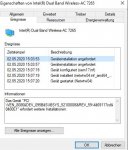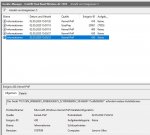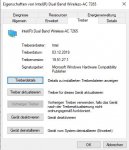Seit gestern bemerke ich, daß möglicherweise (ich kann es aber nicht sicher sagen) durch einen technischen Defekt beim WLAN-Router alle paar Stunden offenbar ganz kurz (wenige Sekunden) die WLAN-Verbindung zu den insgesamt 5 Windows-10 Notebooks, welche mittels ebendiesem WLAN mit dem Internet verbunden sind, unterbrochen wird, und die Verbindung zum Router danach jedesmal bei jedem einzelnen Notebook händisch wiederhergestellt werden muß. Ich merke das dann immer daran, daß rechts unten beim WLAN-Icon anstatt des Funkwellen-Symbols eine Art Weltkugelsymbol aufscheint. Beim Klick darauf öffnet rechts die Liste der verfügbaren WLAN-Netze (sprich auch einige meiner Nachbarn), und bei meinem Netz steht "nicht verbunden - Aktion erforderlich". Somit muß ich dann bei jedem einzelnen der Notebooks mit Klick auf "Verbinden" die Verbindung manuell wiederherstellen.
Da ich mich dunkel daran erinnerte, auch früher mal ein ähnliches Router-Problem gehabt zu haben, allerdings waren meine Geräte damals noch alle Win7, und ich mich ebenso erinnerte, daß die WLAN-Verbindung jedesmal automatisch wieder hergestellt wurde, habe ich jetzt probeweise zwei dieser Geräte (1 Notebook und 1 Stand-PC mit USB-WLAN-Stick) ans Netz gehängt - und siehe da, auch diesmal läuft bei beiden die Verbindung (so sie überhaupt kurzzeitig abbricht - ich kann das nicht mal sicher sagen) sofort automatisch wieder an, d.h. ich bemerke nicht einmal, ob bzw. daß die Verbindung unterbrochen wurde.
Meine Frage daher: gibt es bei Windows10 eine Möglichkeit, die WLAN-Verbindung so einzustellen, daß sie nach einer minimalsten Unterbrechung von alleine wieder hergestellt wird? Das Häkchen bei "automatisch verbinden" habe ich natürlich gesetzt, das hilft in diesem Fall jedoch nicht.
Dieser immer wiederkehrende Ausfall der WLAN-Verbindung ist insofern sehr unangenehm, als ich mit diesen Geräten Grid-Computing betreibe, und bei diesen Projekten in mehr oder minder kurzen Abständen zwecks Verbindung zum Projektserver auf das Internet zugegriffen wird. Manche dieser Task, die stundenlang laufen, brechen bei fehlender Internet-Verbindung relativ rasch ab, und so kann es schon vorkommen, daß mehrere Stunden Rechenarbeit letztlich umsonst waren.
Mir ist klar, daß vermutlich ein neuer WLAN-Router fällig wird - kann ich aber frühestens nächste Woche besorgen, und würde gerne bis dorthin irgendwie so gut wie möglich über die Runden kommen, ohne alle paar Stunden die WLAN-Verbindung bei 5 Geräten händisch wiederherstellen zu müssen.
Da ich mich dunkel daran erinnerte, auch früher mal ein ähnliches Router-Problem gehabt zu haben, allerdings waren meine Geräte damals noch alle Win7, und ich mich ebenso erinnerte, daß die WLAN-Verbindung jedesmal automatisch wieder hergestellt wurde, habe ich jetzt probeweise zwei dieser Geräte (1 Notebook und 1 Stand-PC mit USB-WLAN-Stick) ans Netz gehängt - und siehe da, auch diesmal läuft bei beiden die Verbindung (so sie überhaupt kurzzeitig abbricht - ich kann das nicht mal sicher sagen) sofort automatisch wieder an, d.h. ich bemerke nicht einmal, ob bzw. daß die Verbindung unterbrochen wurde.
Meine Frage daher: gibt es bei Windows10 eine Möglichkeit, die WLAN-Verbindung so einzustellen, daß sie nach einer minimalsten Unterbrechung von alleine wieder hergestellt wird? Das Häkchen bei "automatisch verbinden" habe ich natürlich gesetzt, das hilft in diesem Fall jedoch nicht.
Dieser immer wiederkehrende Ausfall der WLAN-Verbindung ist insofern sehr unangenehm, als ich mit diesen Geräten Grid-Computing betreibe, und bei diesen Projekten in mehr oder minder kurzen Abständen zwecks Verbindung zum Projektserver auf das Internet zugegriffen wird. Manche dieser Task, die stundenlang laufen, brechen bei fehlender Internet-Verbindung relativ rasch ab, und so kann es schon vorkommen, daß mehrere Stunden Rechenarbeit letztlich umsonst waren.
Mir ist klar, daß vermutlich ein neuer WLAN-Router fällig wird - kann ich aber frühestens nächste Woche besorgen, und würde gerne bis dorthin irgendwie so gut wie möglich über die Runden kommen, ohne alle paar Stunden die WLAN-Verbindung bei 5 Geräten händisch wiederherstellen zu müssen.